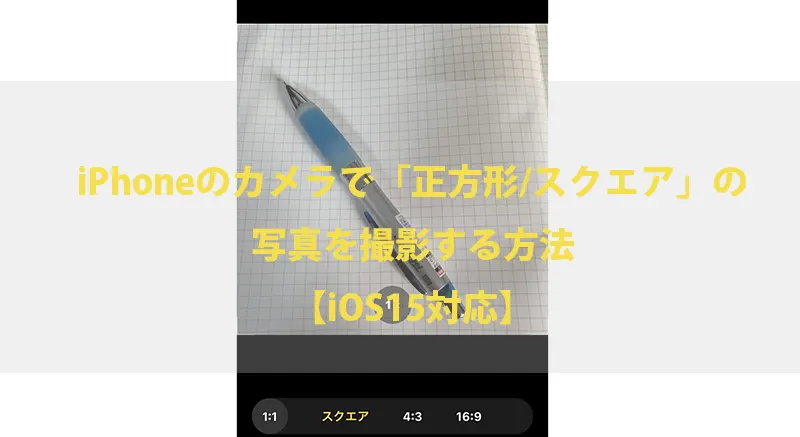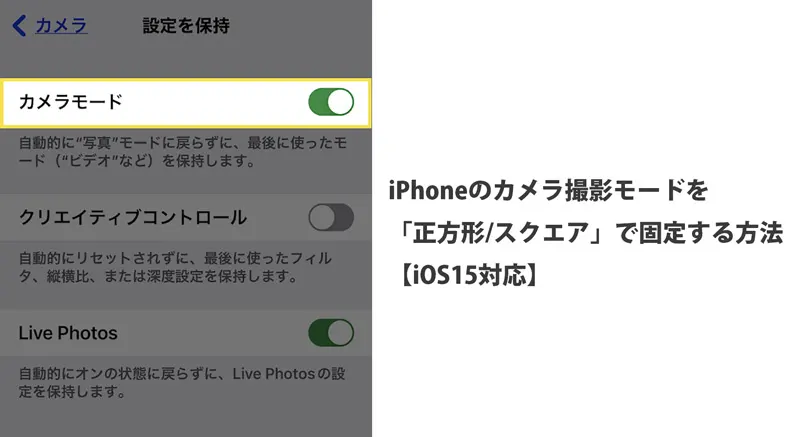iPhoneの標準カメラで縦横比1:1のスクエアモードで写真撮影をする方法を紹介します。
「正方形/スクエア」の写真を撮影する方法について、検索すると有料のカメラアプリなどを薦められますが、標準カメラアプリで十分に対応可能です。
なお、今回はiPhoneの各iOSバージョンに対応できるように、2パターン紹介しています。
必ず、どちらかの方法で「正方形/スクエア」の写真を撮影することができます。
タップできる目次
【iOS15】iPhoneカメラで「正方形/スクエア」の写真を撮影する方法
STEP1
カメラアイコンをタップします。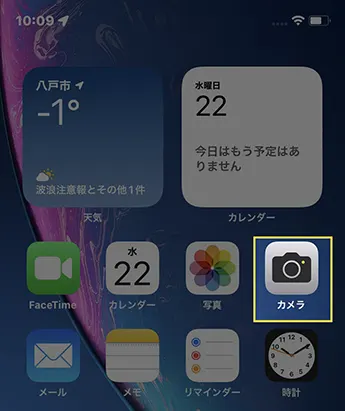
STEP2
画面上部の矢印をタップします。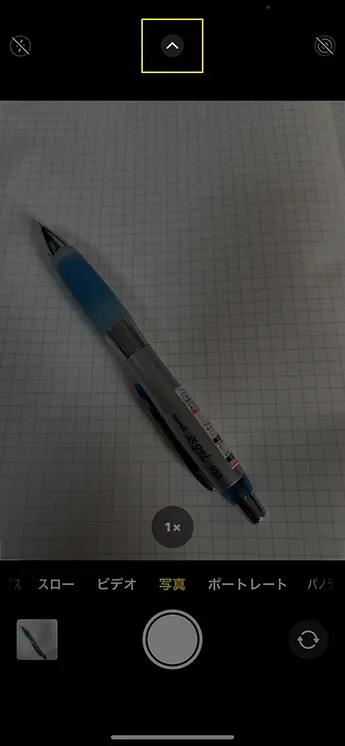
STEP3
画面下部に表示されている数字(4:3)をタップします。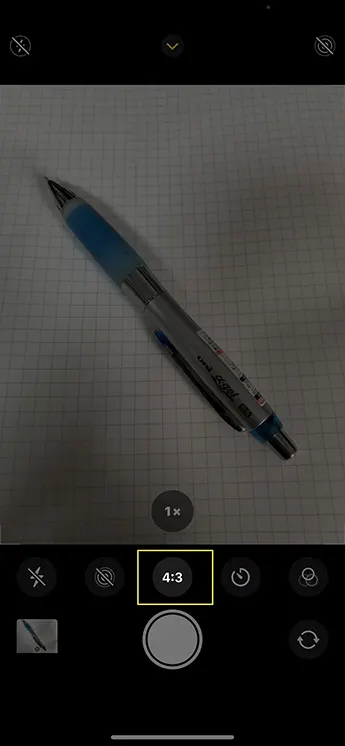
STEP4
スクエアを選択して撮影します。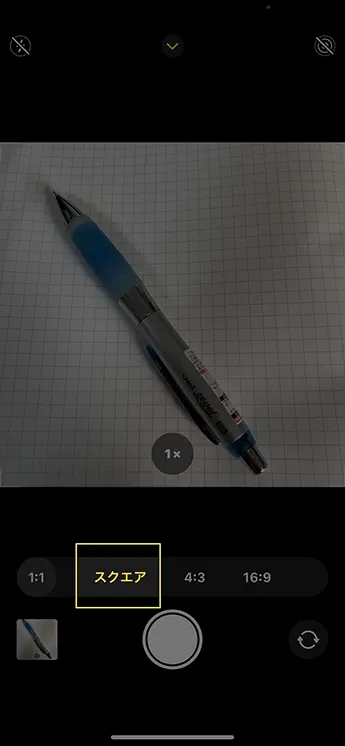
【iOS14以前】iPhoneカメラで「正方形/スクエア」の写真を撮影する方法
STEP1
カメラアイコンをタップします。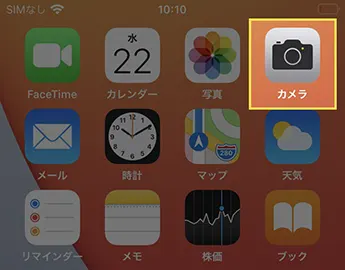
STEP2
画面下部からスクエアをタップして撮影します。
もし頻繁に、スクエア撮影を行う場合には、スクエアモードで固定することもできます。
関連記事:iPhoneのカメラ撮影モードを「正方形/スクエア」で固定する方法【iOS15対応】
まとめ
サードパーティ製のカメラアプリよりも、Appleが開発したiPhone標準のカメラの方が画質も綺麗、動作もスムーズです。
もし、iPhoneで「正方形/スクエア」で撮影するためにインストールしたカメラアプリがあれば、いますぐアンインストールしても問題ありません。